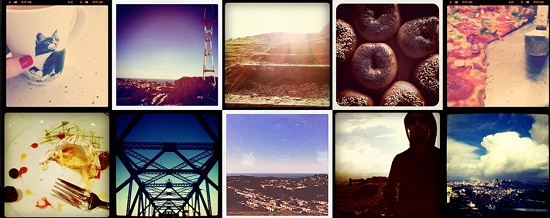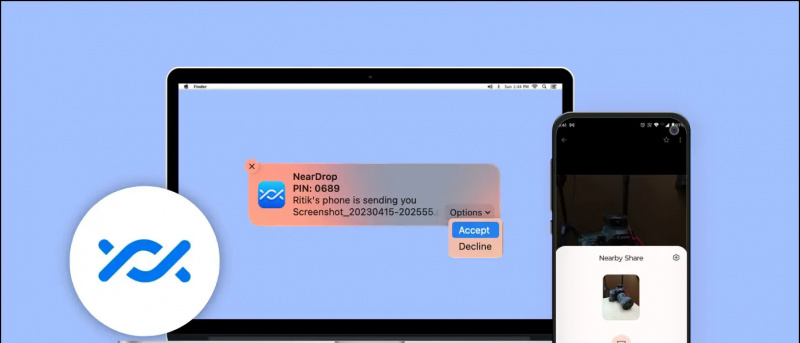Panduan ini akan menunjukkan kepada anda cara menggunakan Switch Pro Controller pada PC Windows 10. Windows 10 dilengkapi dengan sokongan terbina dalam untuk Switch Pro Controller sehingga akan berfungsi dengan kebanyakan permainan yang menyokong pengawal tanpa pemandu tambahan. Permainan boleh dilancarkan melalui Steam untuk membolehkan sokongan pengawal dalam permainan atau aplikasi apa pun di PC. Switch Pro Controller boleh digunakan bersama Steam untuk ciri dan pilihan konfigurasi lebih lanjut Steam dapat digunakan dengan mudah untuk memetakan tongkat analog ke input tetikus menjadikan permainan yang berfokus pada tetikus seperti penembak orang pertama jauh lebih mudah untuk dimainkan.
BetterJoy dapat dipasang untuk menggunakan Switch Pro Controller untuk Windows 7, pengawal akan meniru Xbox 360 Controller menjadikannya serasi dengan semua permainan yang menyokong pengawal.
Muat turun yang diperlukan:
- Kukus
- BetterJoyforCemu (Pilihan / untuk Windows 7)
Stim (Disyorkan)
- Steam mempunyai sokongan asli bawaan untuk Switch Pro Controller
- Awak boleh aktifkan sokongan pengawal untuk sebarang permainan atau emulator dengan menambahkan permainan Non-Steam ke pustaka Steam anda
- Peta dengan mudah kekunci papan kekunci dan input tetikus ke pengawal anda
Kabel USB-C ke USB-A ![ikon-amazon]()
- Switch Pro Controller memerlukan kabel USB-C untuk sambungan berwayar ke PC anda
- Kabel USB-C diperlukan untuk mengecas Switch Pro Controller
- Kabel USB-C ke USB-C juga dapat digunakan jika komputer anda dilengkapi port USB-C
Penyesuai Bluetooth Pengawal Tukar 8BitDo ![ikon-amazon]()
- Penyesuai Bluetooth atau dongle diperlukan untuk menyambungkan Switch Pro Controller ke PC anda secara wayarles
- Penyesuai 8BitDo akan secara automatik mengkonfigurasi pengawal anda dan meniru Pengawal Xbox 360
- Ini adalah penyelesaian bebas kerumitan terbaik, tidak diperlukan pemacu atau aplikasi tambahan seperti BetterJoyforCemu
- Bekerja dengan semua permainan dan Steam di luar kotak
- Bekerja dengan PC, mac OS, Switch dan Android (melalui kabel OTG)
- Boleh juga digunakan untuk menyambung Dualshock dan Xbox pengawal pada semua platform yang serasi (walaupun namanya)
Menyambungkan Pengawal Switch Pro di Windows 10
Pada Windows 10, Switch Pro Controller anda harus disambungkan dan berfungsi melalui USB.
Switch Pro Controller dapat dipasangkan dengan PC anda melalui Bluetooth dan berfungsi tanpa wayar.
- Pada PC anda, pergi ke [Tetapan] -> [Bluetooth & peranti lain]
- Pilih [Tambahkan Bluetooth atau peranti lain]
- Pilih [Bluetooth]
- Pilih Pengawal Pro anda dari senarai peranti Bluetooth yang tersedia
- Switch Pro Controller anda akan dipasangkan dengan PC anda dan berfungsi tanpa wayar
BetterJoyforCemu
Windows 7 tidak serasi secara asli dengan Switch Pro Controller, namun BetterJoyforCemu oleh Davidobot dapat dipasang untuk meniru Xbox 360 Controller untuk Windows menjadikannya sesuai dengan hampir semua permainan yang mendukung pengawal. Pemacu ini juga boleh dipasang pada Windows 10 jika anda lebih suka meniru Pengawal Xbox 360 atau jika anda hanya menghadapi masalah sambungan dengan sokongan 'asli' yang dikatakan. Pemacu BetterJoy membolehkan sokongan untuk Switch Pro, Joy-Cons dan SNES Controller untuk Switch on Windows. Mereka akan muncul sebagai Pengawal Xbox 360 dan serasi sepenuhnya dengan semua permainan yang menyokong pengawal. BetterJoyforCemu memang mempunyai beberapa masalah keserasian dengan Steam (Big Picture Mode) yang perlu diselesaikan dengan menggunakan HID Guardian sebelum mereka bermain dengan baik bersama.
| arahan pemasangan | Pautan muat turun |
| Soalan Lazim & Masalah | HID Penjaga / Stim |
Dayakan Sokongan Pengawal dengan Steam
Tidak semua permainan PC menyokong pengawal dan beberapa hanya boleh dimainkan dengan papan kekunci & tetikus. Sokongan pengawal dapat ditambahkan ke hampir semua permainan dengan hasil yang luar biasa menggunakan konfigurasi pengawal terbina dalam Steam. Ini menjadikan penembak orang pertama dan permainan tetikus lain sangat mudah dimainkan dengan pengawal.
- Lancarkan Steam
Jalankan Steam sebagai pentadbir jika permainan yang anda perlukan juga dilancarkan dengan hak pentadbir - Di sudut kiri atas tetingkap, pilih [Wap] -> [Tetapan] -> [Pengawal]
- Pilih [Tetapan Pengawal Umum] -> Periksa [Sokongan Konfigurasi Xbox]
BetterJoy mencontohi Xbox 360 Controller dari input Pro Controller / Joy-Con. Sekiranya anda menggunakan BetterJoyforCemu, periksa sahaja [Sokongan Konfigurasi Xbox] - Dari tetingkap Steam utama, pilih [Perpustakaan] -> [Tambah Permainan] di kiri bawah
- Pilih yang boleh dilaksanakan
.exefail untuk permainan anda - Pilih permainan anda dan klik [Konfigurasi Pengawal] di bawah [Main] butang
- Pengawal akan muncul sebagai Pengawal Xbox 360 jika anda menggunakan BetterJoy
Di sini, anda dapat memetakan butang pengawal ke kemungkinan fungsi papan kekunci atau tetikus yang tidak berkesudahan. Pilihan tambahan seperti Toggle dan Rapid Fire boleh didapati di bawah [Tunjukkan Pengaktif] .
Anda boleh memetakan tongkat analog ke pergerakan tetikus relatif, dengan tetapan tambahan seperti kepekaan yang ada. Ini menjadikan penyedia kawalan anda sangat mudah untuk permainan berasaskan tetikus seperti penembak orang pertama.
Anda juga dapat memetakan tongkat analog anda ke arah 8 arah menggunakan kekunci WASD atau Arrow.
Lancarkan permainan anda dan konfigurasi pengawal tersuai anda akan aktif semasa permainan berjalan.
Sekiranya pengawal anda berfungsi dalam Steam Settings tetapi tidak dalam permainan:
Jalankan Steam sebagai pentadbir jika permainan yang anda perlukan juga dilancarkan dengan hak pentadbir- Di Steam, lancarkan Mod Gambar Besar dari ikon kanan atas
- Pilih [Perpustakaan] kemudian pilih permainan anda
- Pilih [Urus Jalan pintas] -> [Pilihan Pengawal]
- Memastikan [Benarkan Konfigurasi Desktop dalam Pelancar] tidak dicentang



![[Berfungsi] 13 Cara Betulkan Hotspot iPhone Dimatikan Secara Automatik](https://beepry.it/img/how-to/93/working-13-ways-to-fix-iphone-hotspot-turns-off-automatically-1.jpg)